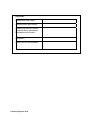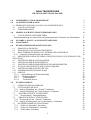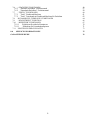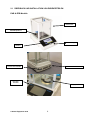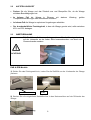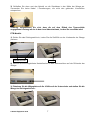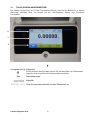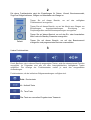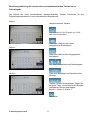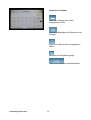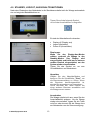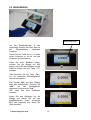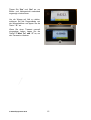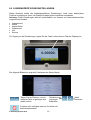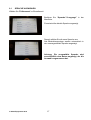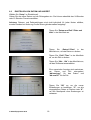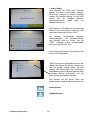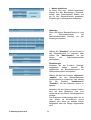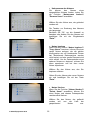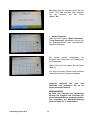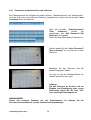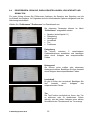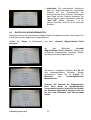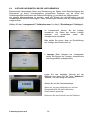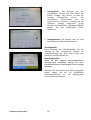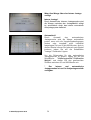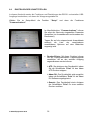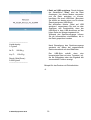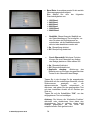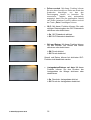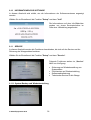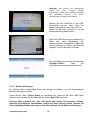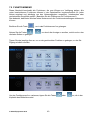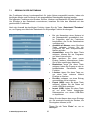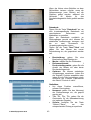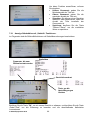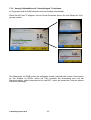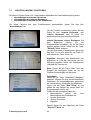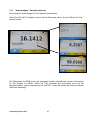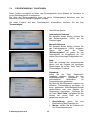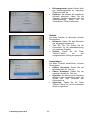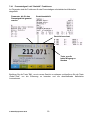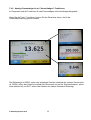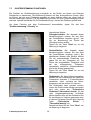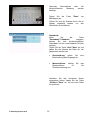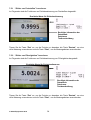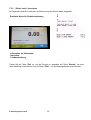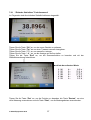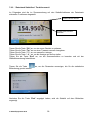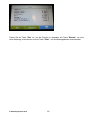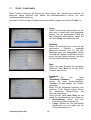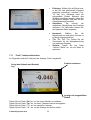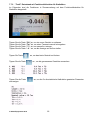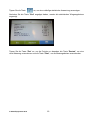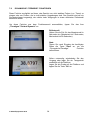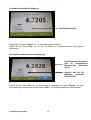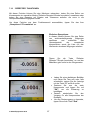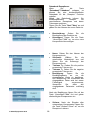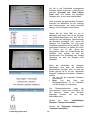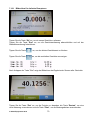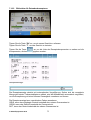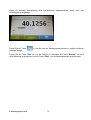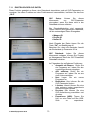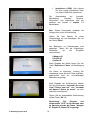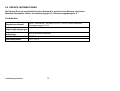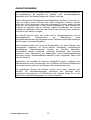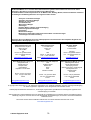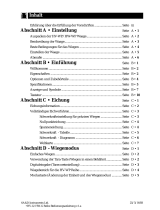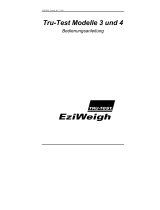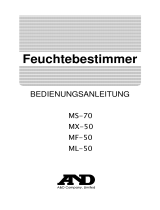© Adam Equipment 2018
Adam Equipment
EQUINOX
Software Revision c18.00.180 102

© Adam Equipment 2018
Übersicht:
Modellname des Geräts:
Seriennummer des Geräts:
Software-Revisionsnummer:
(erscheint beim erstmaligen
Einschalten des Geräts):
Kaufdatum:
Name und Ort des Händlers:
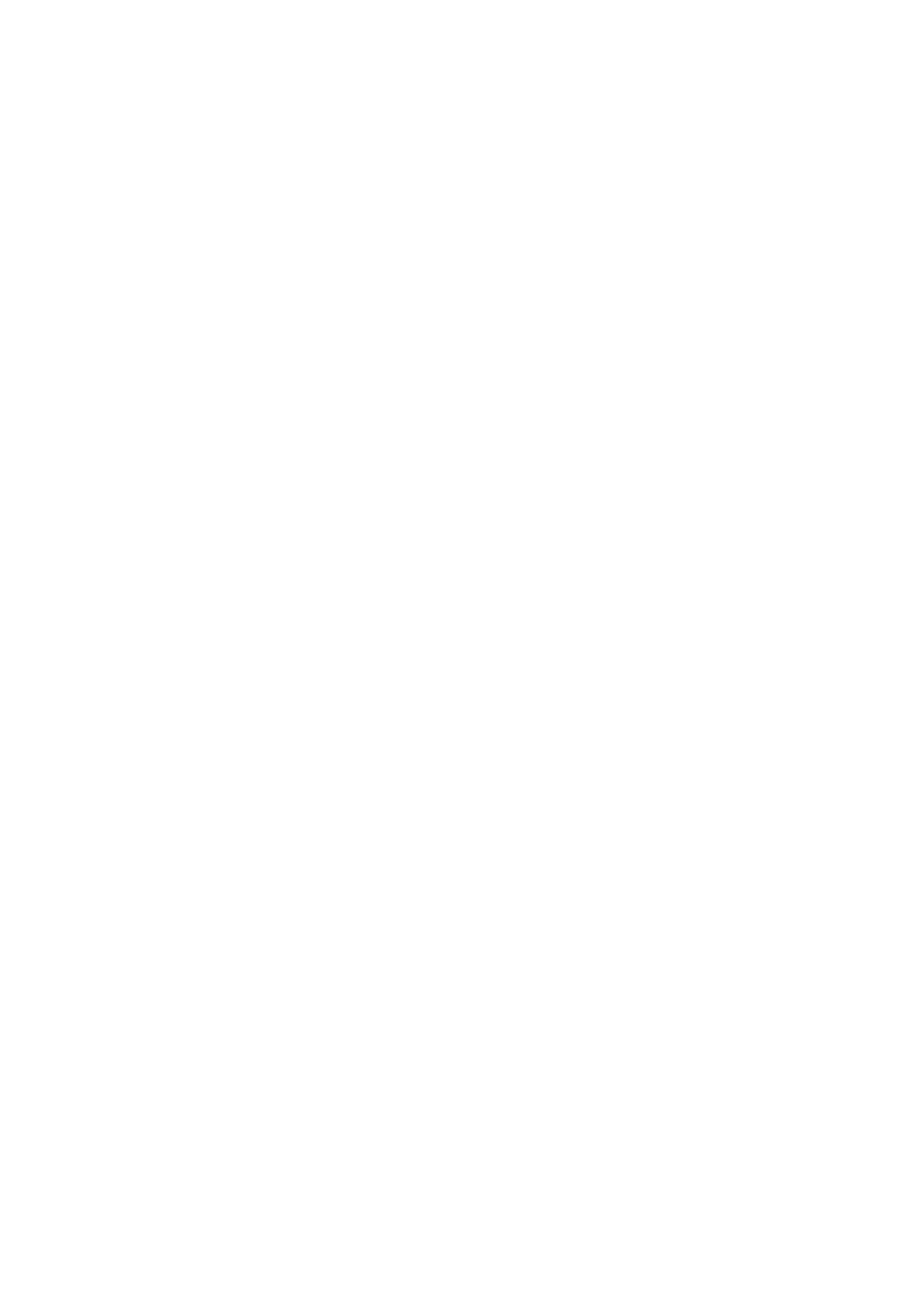
1
INHALTSVERZEICHNIS
PN 3.01.6.6.14277, Rev B, Juni 2018
1.0 SICHERHEITS- UND WARNHINWEISE 3
2.0 AUFSTELLEN DER WAAGE 3
2.1 ÜBERBLICK UND INSTALLATION VON ZUBEHÖRTEILEN 4
2.2 AUFSTELLUNGSORT 6
2.3 INBETRIEBNAHME 6
3.0 SERIELLE SCHNITTSTELLENVERBINDUNGEN 8
3.1 TOUCH SCREEN ANZEIGEBETRIEB 9
Bedienungsanleitung der numerischen und alphanumerischen Tastaturen zur Dateneingabe 11
4.0 STANDBY, LOGOUT, AUSSCHALTFUNKTIONEN 13
5.0 WÄGEMODUS 14
6.0 KUNDENSPEZIFISCHE EINSTELLUNGEN 16
6.1 SPRACHE AUSWÄHLEN 17
6.2 EINSTELLEN VON DATUM UND UHRZEIT 18
6.3 BENUTZERPROFIL ERSTELLEN, ÄNDERN UND AUSWÄHLEN 19
6.3.1 Passwörter wiederherstellen und entfernen 24
6.4 PRÄFERENZEN: SPRACHE, DISPLAYEINSTELLUNGEN, LEUCHTKRAFT UND
SIGNALTON 25
6.5 EINSTELLEN DER WÄGEPARAMETER 26
6.6 EINSTELLEN DER WÄGEEINHEITEN 27
6.7 EINSTELLEN DER KUNDENSPEZIFISCHEN MESSEINHEITEN 28
6.8 JUSTAGE UND EINSTELLEN DES JUSTAGEMODUS 29
6.9 EINSTELLEN DER SCHNITTSTELLEN 32
6.10 INFORMATIONEN ZUR SOFTWARE 36
6.11 SERVICE 36
6.11.1 System-Backup und Wiederherstellung 36
6.11.2 Werkseinstellungen 38
6.11.3 Softwareupdate 39
6.11.4 Technischer Service 39
7.0 FUNKTIONSMENÜ 40
7.1 GEBRAUCH DER DATENBANK 41
7.2 STÜCKZÄHLFUNKTION 42
7.2.1 Anzeige Stückzählen mit „Statistik“ Funktionen. 44
7.2.2 Anzeige Stückzählen mit “Kontrollwägen” Funktionen. 45
7.3 “KONTROLLWÄGEN” FUNKTIONEN. 46
7.3.1 “Kontrollwägen” Anzeigefunktionen. 47
7.4 “PROZENTWÄGEN%” FUNKTIONEN 48
7.4.1 Prozentwägen% mit “Statistik” Funktionen. 50
7.4.2 Anzeige Prozentwägen% mit “Kontrollwägen” Funktionen. 51
7.5 DICHTEBESTIMMUNG FUNKTIONEN 52
7.5.1 “Dichte von Feststoffen” berechnen. 54
7.5.2 “Dichte von Flüssigkeiten” berechnen. 54
7.5.3 “Dichte Index” berechnen 55

2
7.6 “STATISTIK” FUNKTIONEN 56
7.6.1 “Einfache Statistiken” Funktionsmenü 57
7.6.2 “Datenbank Statistiken” Funktionsmenü 58
7.7 “TEXTIL” FUNKTIONEN 60
7.7.1 “Textil” Funktionsbildschirm 61
7.7.2 “Textil” Datenbank mit Funktionsbildschirm für Statistiken 62
7.8 DYNAMISCHE / TIERWÄGE“ FUNKTIONEN 64
7.9 “HÖCHSTWERT” FUNKTION 66
7.10 “REZEPTIER” FUNKTIONEN 67
7.10.1 Bildschirm für einfache Rezepturen 70
7.10.2 Bildschirm für Datenbankrezepturen 71
7.11 EINSTELLEN DER GLP DATEN 73
8.0 SERVICE INFORMATIONEN 75
GARANTIEHINWEISE 76

© Adam Equipment 2018
3
1.0 SICHERHEITS- UND WARNHINWEISE
Achtung!
Bitte lesen Sie vor Inbetriebnahme Ihrer neuen Waage diese Installations- und
Bedienungsanleitung sorgfältig durch. Bei der Verwendung einer anderen als in
dieser Bedienungsanleitung beschriebenen Waage können wir keine
Sicherheitsgarantie übernehmen. Bewahren Sie diese Bedienungsanleitung bitte
gut auf.
Equinox-Waagen entsprechen den Normen und Richtlinien für elektrische Geräte,
elektromagnetische Verträglichkeit und Sicherheitsanforderungen. Wenn die Installation
nicht gemäß den entsprechenden Anweisungen durchgeführt oder unsachgemäß
gehandhabt wird, verfallen alle Garantieansprüche.
Verwenden Sie die Waage nicht in explosionsgefährdeten Bereichen.
Überprüfen Sie bitte vor der ersten Inbetriebnahme die Stromversorgung
dahingehend, dass Netzteil sowie Stromkabel unversehrt sind und die
vorhandene Betriebsspannung mit der auf der Waage angegebenen
Spannung übereinstimmt.
Um die Waage vom Stromnetz zu trennen, ziehen Sie zuerst das Netzkabel
ab.
2.0 AUFSTELLEN DER WAAGE
Lagertemperatur: +5 °C…+40°C
Lager-/Luftfeuchtigkeit: 45% - 75%.
Bewahren Sie bitte für den Fall einer Rücksendung der Waage die Verpackung
auf. In diesem Fall ist es wichtig für den Service, dass sie alle Kabel, die Wägeplatte
sowie andere Zubehörteile von der Waage trennen und sichern, um unnötige
Transportschäden zu vermeiden.
Setzen Sie die Waage keinen hohen Temperaturen und Feuchtigkeit aus und
vermeiden Sie heftige Stöße.

© Adam Equipment 2018
4
2.1 ÜBERBLICK UND INSTALLATION VON ZUBEHÖRTEILEN
EAB & EPB Modelle
Windschutz
Tastatur
Edelstahlplattform
Trägerplattform
Wasserwaage
Stromanschluss
RS-232 Schnittstelle
Ein-/Aus-
Schalter

© Adam Equipment 2018
5
ETB Modelle
Edelstahlplattform
Trägerplattform
Ein-/Aus-Schalter
RS-232 Schnittstelle
Anzeige
Stromanschluss
Wasserwaage

© Adam Equipment 2018
6
2.2 AUFSTELLUNGSORT
Packen Sie die Waage und das Zubehör aus und Überprüfen Sie, ob die Waage
sichtbare Beschädigungen hat.
In keinem Fall die Waage in Räumen mit starkem Windzug, großen
Temperaturschwankungen oder Vibrationen aufstellen.
In keinem Fall die Waage in explosiven Umgebungen aufstellen.
Der durchschnittliche Feuchtegehalt, in dem die Waage genutzt wird, sollte zwischen
45% und 75% betragen.
2.3 INBETRIEBNAHME
ACHTUNG!
Bei Modellen mit interner Justage müssen Sie die Messingschraube
auf der Unterseite an der linken Seite herausschrauben und durch die
Chromschraube ersetzen.
EAB & EPB Modelle
1) Stellen Sie das Gleichgewicht ein, indem Sie die Stellfüße an der Vorderseite der Waage
justieren:
2) Stecken Sie die mitgelieferte Netzteilbuchse in den Netzanschluss auf der Rückseite der
Waage.
Libelle
Verstellbare Füße

© Adam Equipment 2018
7
3) Schließen Sie dann erst das Netzteil an die Steckdose in der Nähe der Waage an.
Verwenden Sie keine Kabel / Erweiterungen, die nicht den geltenden Vorschriften
entsprechen.
Achtung: Vergewissern Sie sich, dass die auf dem Etikett des Typenschilds
angegebene Leistung mit der in dem Land übereinstimmt, in dem Sie verwendet wird.
ETB Modelle
1) Stellen Sie das Gleichgewicht ein, indem Sie die Stellfüße an der Vorderseite der Waage
justieren:
2) Stecken Sie die mitgelieferte Netzteilbuchse in den Netzanschluss auf der Rückseite der
Waage:
3) Platzieren Sie die Wägeplatte auf die 4 Stifte auf der Unterschale und stellen Sie die
Waage im Gleichgewicht ein:
Verstellbare Füße
Libelle

© Adam Equipment 2018
8
4) Schließen Sie dann erst das Netzteil an die Steckdose in der Nähe der Waage an.
Verwenden Sie keine Kabel / Erweiterungen, die nicht den geltenden Vorschriften
entsprechen.
Achtung: Vergewissern Sie sich, dass die auf dem Etikett des Typenschilds
angegebene Leistung mit der in dem Land übereinstimmt, in dem Sie verwendet wird.
Für alle Modelle:
Warten Sie 30 Minuten nach dem Einschalten und justieren Sie die Waage nach dem
Nivellieren. Für die Durchführung der Justage lesen Sie bitte das Kapitel "Justage". Führen
Sie die Justage immer dann durch, wenn die Waage an einen anderen Ort versetzt wird.
Keine schweren Gegenstände auf die Wägeplatte fallen lassen, um Beschädigungen zu
vermeiden.
Der Service muss von Fachpersonal durchgeführt werden und die verwendeten Ersatzteile
müssen original sein. Wenden Sie sich dazu an den Händler oder an Adam Equipment unter
www.adamequipment.com.
3.0 SERIELLE SCHNITTSTELLENVERBINDUNGEN
Die Waage ist mit einer RS-232C-Schnittstelle für den Anschluss eines seriellen Druckers
ausgestattet.
Um die Kommunikation zwischen der Waage und einem Drucker sicherzustellen, müssen
folgende Bedingungen erfüllt sein:
Schließen Sie den Drucker mit einem geeigneten Kabel an, das der Position der Pin-
Ausgänge mit den unten gezeigten Waagen-Pin-Ausgängen entspricht.
Stellen Sie die Übertragungsgeschwindigkeit und den Typ des Druckers gemäß den
Parametern des Druckers korrekt ein. Siehe Kapitel 6.9.
Achtung: Es wird empfohlen, dass Sie den Adam ATP-Drucker verwenden, um einen
ordnungsgemäßen Druckvorgang sicherzustellen. (Wenn Sie verschiedene Drucker
verwenden, können Sie das Diagramm möglicherweise nicht drucken).

© Adam Equipment 2018
9
3.1 TOUCH SCREEN ANZEIGEBETRIEB
Die Waage verfügt über ein 5"-Farb-Touchscreen-Display, das Sie den Bildschirm in aktiven
Bereichen berühren lässt, um schnell auf die verschiedenen Menüs und Funktionen
zuzugreifen.
1
Anzeigebereich für Wägewerte
g
Durch Antippen des Symbols können Sie auf das Menü der Messeinheit
zugreifen und die gewünschte Messeinheit auswählen.
Stabilitätsanzeige.
Kapazität.
Zeigt die maximale Kapazität und den Ziffernschritt an.
2
3
1

© Adam Equipment 2018
10
2
Die obere Funktionsleiste zeigt die Einstellungen für Datum, Uhrzeit, Benutzerauswahl,
Zugriff auf Wägefunktionen, Wiegen und Abschalten der Waage an.
Tippen Sie auf diesen Bereich, um auf das verfügbare
Funktionsmenü zuzugreifen.
Tippen Sie auf diesen Bereich, um auf die Menüs zum Wiegen von
Einstellungen, Anzeigeeinstellungen, Einrichtung von
Peripheriegeräten und Benutzeranpassungen zuzugreifen.
Tippen Sie auf diesen Bereich, um auf das Ein- oder Ausschalten-
Menü oder die Standby-Parameter zuzugreifen.
Default
Tippen Sie auf diesen Bereich, um auf das Benutzermenü
zuzugreifen und programmierte Benutzer auszuwählen.
3
Untere Funktionsleiste
Durch Berühren, der in diesem Bereich angezeigten Tasten, wird die entsprechende Funktion
ausgeführt. Im Folgenden sind alle auf dem Anzeigebildschirm verfügbaren Tasten
aufgeführt. Die Anzeige der Funktionstasten variiert je nach den ausgewählten
Anwendungen.
Funktionstasten, die bei einfachen Wägeanwendungen verfügbar sind:
Print: Druckertaste
-0-: Nullstell-Taste
-T-: Tara-Taste
Tm: Taste zur manuellen Eingabe eines Tarawerts.

© Adam Equipment 2018
11
Bedienungsanleitung der numerischen und alphanumerischen Tastaturen zur
Dateneingabe
Der Betrieb der unten beschriebenen alphanumerischen Tastatur funktioniert für alle
Dateneingabeoperationen in den verschiedenen Betriebsmodi.
Mode 1
Mode 2
Mode 3
Alphanumerische Tastatur.
Auswahltaste für die Eingabe von Groß-
oder Kleinbuchstaben
Taste zum Löschen des zuletzt
eingegebenen Buchstabens
Taste zum Löschen aller eingegebenen
Buchstaben
Vor- und Rückwärts bei der Dateneingabe
Taste zum Bestätigen und Speichern des
Eintrags
Tastatur Zeichen Auswahltaste. Tippen Sie
auf diese Taste, um weitere für die Eingabe
verfügbaren Zeichen anzuzeigen:
Modus 1, Modus 2, Modus 3
Abbrechen

© Adam Equipment 2018
12
Numerische Tastatur
Taste zum Löschen der zuletzt
eingegebenen Ziffer
Taste zum Bestätigen und Speichern des
Eintrags
Taste zum Löschen aller eingegebenen
Ziffern
Beenden des Eingabevorgangs
Taste zum Auswählen der Messeinheit

© Adam Equipment 2018
13
4.0 STANDBY, LOGOUT, AUSSCHALTFUNKTIONEN
Nach dem Einstecken des Netzkabels in die Steckdose schaltet sich die Waage automatisch
ein und zeigt den Basisbildschirm an.
Tippen Sie auf das folgende Symbol,
um auf das Ausschaltmenü zuzugreifen.
Es sind drei Abschaltmodi vorhanden:
Display off (Display aus)
Logout (Abmelden)
Power off (Ausschalten)
Display aus
Wenn Sie den Display-Aus-Modus
wählen, wechselt die Waage in den
Standby-Modus. Das Display wird
ausgeschaltet und bleibt nur im unteren
rechten Bereich eingeschaltet, um das
System wieder einzuschalten.
Tippen Sie das Symbol an, um zum
Grundbildschirm zurückzukehren.
Abmelden
Wählen Sie den Abmelde-Modus und
berühren Sie die Schaltfläche "Start", um
die Benutzeranmeldung zu öffnen. Wenn
der Benutzer kennwortgeschützt ist,
werden Sie angewiesen, es einzugeben.
Durch Berühren der Taste können Sie
einen anderen Benutzer auswählen und
die Waage erneut starten.
Ausschalten
Die Waage schaltet sich aus, wenn Sie den
Ausschaltbefehl antippen. Um die Waage
wieder einzuschalten, tippen Sie die Taste
on/off an oder trennen Sie die Waage kurz
am Netzstecker von der Stromversorgung.

© Adam Equipment 2018
14
5.0 WÄGEMODUS
Auf dem Basisbildschirm ist das
angezeigte Gewicht der Wert des auf
der Wiegeplattform liegenden
Gewichts.
Tippen Sie die Taste -0- an, um einen
neuen Nullpunkt zu setzen und alle
Tarawerte zurückzusetzen.
Wenn Sie einen Behälter nutzen,
müssen Sie die Waage auf Null
stellen, indem Sie den Behälter auf die
Plattform stellen und die Taste “-T-”
antippen.
Oder benutzen Sie die Taste „Tm“,
um ein bekanntes Behältergewicht
manuell einzugeben.
Das Symbol „Net“ auf dem Display
zeigt das Nettogewicht. Drücken Sie
“Net”, um das Bruttogewicht
angezeigt zu bekommen “Lrd”.
“T=“ zeigt den nicht sichtbaren
Tarawert.
Legen Sie das Wiegegut auf die
Waage und warten Sie auf das
Stabilitätssymbol (siehe vorheriges
Bild), das angezeigt wird, bevor der
Wert erscheint.
Stabilitätssymbol

© Adam Equipment 2018
15
Tippen Sie “Gro” und “Net” an, um
Brutto- und Nettogewicht wechselnd
angezeigt zu bekommen.
Um die Waage auf Null zu stellen,
entfernen Sie alle Gegenstände von
der Wiegeplattform und tippen Sie die
Taste “- 0 -“ an.
Wenn Sie einen Tarawert manuell
eingegeben haben, tippen Sie die
Tasten “T-Man/ Tm” und “C” an, um
den Tarawert zu löschen.

© Adam Equipment 2018
16
6.0 KUNDENSPEZIFISCHE EINSTELLUNGEN
Dieser Abschnitt erklärt alle kundenspezifischen Einstellungen. Jede unten beschrieben
Funktion ermöglicht es Ihnen, die Waage für jeden Nutzer individuell einzustellen.
Achtung: Einige Einstellungen können ausschließlich von Nutzern mit Administratorrechten
vorgenommen werden.
Justagemenü
Setup
Nutzer-Setup
Präferenzen
Info
Service
Für Zugang zu den Einstellungen, tippen Sie die Taste in dem oberen Feld des Displays an:
Der folgende Bildschirm zeigt alle Funktionen des Setup-Menüs.
Tippen Sie die Pfeile an, um zur
nächsten Seite zu gelangen und
wieder zurück.
Rückkehr zum
vorherigen
Bildschirm
Menü
verlassen
Funktion nicht verfügbar oder nur für Nutzer mit
A
dministrato
r
rechten.

© Adam Equipment 2018
17
6.1 SPRACHE AUSWÄHLEN
Wählen Sie "Präferenzen" im Einstellmenü.
Berühren Sie “Sprache“/“Language” in der
Menüliste.
Zuerst wird die aktuelle Sprache angezeigt.
Danach wählen Sie die neue Sprache aus.
Alle Bildschirmanzeigen werden automatisch in
der neuausgewählten Sprache angezeigt.
Achtung: Die ausgewählte Sprache wird
ausschließlich dem Nutzer angezeigt, der die
Auswahl vorgenommen hat.

© Adam Equipment 2018
18
6.2 EINSTELLEN VON DATUM UND UHRZEIT
Wählen Sie “Setup” im Einstellmenü.
Geben Sie das neue Datum und die Zeitangaben ein. Sie können ebenfalls das 24-Stunden
oder 12-Stunden-Format auswählen.
Achtung: Datums- und Zeiteinstellungen sind nicht individuell für jeden Nutzer wählbar,
sondern werden bei Änderung für alle Nutzer gleichermaßen festgelegt.
Tippen Sie “Datum und Zeit“/“Date and
time” in der Menüliste an.
Tippen Sie „Datum“/“Date” in der
Menüliste an, um das Datum zu ändern.
Tippen Sie „Zeit“/“Time” in der Menüliste
an, um die Zeit zu ändern.
Tippen Sie “24h – 12h” in der Menüliste an,
um das Zeitformat auszuwählen.
Eine numerische Anzeige wird erscheinen,
um Datum und Zeit einzugeben,
“dd/mm/yyyy” für das Datum und
“hh:mm:ss” für die Zeit.
Tippen Sie “OK” an, um die neuen
Einstellungen zu bestätigen, “C”, um alle
eingegebenen Daten zu löschen oder “X”,
um den Menüpunkt ohne Änderungen zu
verlassen.
Seite wird geladen ...
Seite wird geladen ...
Seite wird geladen ...
Seite wird geladen ...
Seite wird geladen ...
Seite wird geladen ...
Seite wird geladen ...
Seite wird geladen ...
Seite wird geladen ...
Seite wird geladen ...
Seite wird geladen ...
Seite wird geladen ...
Seite wird geladen ...
Seite wird geladen ...
Seite wird geladen ...
Seite wird geladen ...
Seite wird geladen ...
Seite wird geladen ...
Seite wird geladen ...
Seite wird geladen ...
Seite wird geladen ...
Seite wird geladen ...
Seite wird geladen ...
Seite wird geladen ...
Seite wird geladen ...
Seite wird geladen ...
Seite wird geladen ...
Seite wird geladen ...
Seite wird geladen ...
Seite wird geladen ...
Seite wird geladen ...
Seite wird geladen ...
Seite wird geladen ...
Seite wird geladen ...
Seite wird geladen ...
Seite wird geladen ...
Seite wird geladen ...
Seite wird geladen ...
Seite wird geladen ...
Seite wird geladen ...
Seite wird geladen ...
Seite wird geladen ...
Seite wird geladen ...
Seite wird geladen ...
Seite wird geladen ...
Seite wird geladen ...
Seite wird geladen ...
Seite wird geladen ...
Seite wird geladen ...
Seite wird geladen ...
Seite wird geladen ...
Seite wird geladen ...
Seite wird geladen ...
Seite wird geladen ...
Seite wird geladen ...
Seite wird geladen ...
Seite wird geladen ...
Seite wird geladen ...
Seite wird geladen ...
Seite wird geladen ...
-
 1
1
-
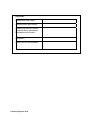 2
2
-
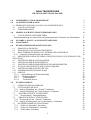 3
3
-
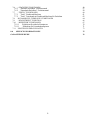 4
4
-
 5
5
-
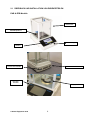 6
6
-
 7
7
-
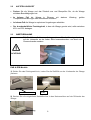 8
8
-
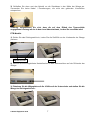 9
9
-
 10
10
-
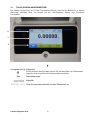 11
11
-
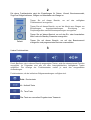 12
12
-
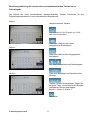 13
13
-
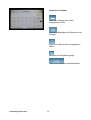 14
14
-
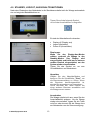 15
15
-
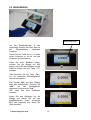 16
16
-
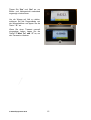 17
17
-
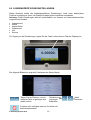 18
18
-
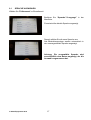 19
19
-
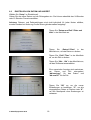 20
20
-
 21
21
-
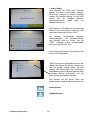 22
22
-
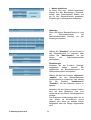 23
23
-
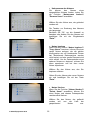 24
24
-
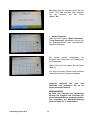 25
25
-
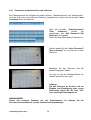 26
26
-
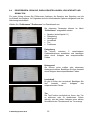 27
27
-
 28
28
-
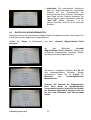 29
29
-
 30
30
-
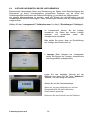 31
31
-
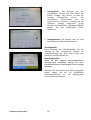 32
32
-
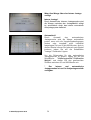 33
33
-
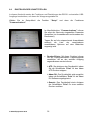 34
34
-
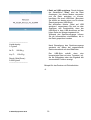 35
35
-
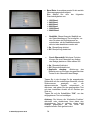 36
36
-
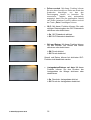 37
37
-
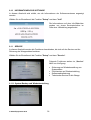 38
38
-
 39
39
-
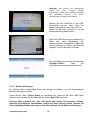 40
40
-
 41
41
-
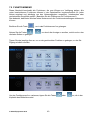 42
42
-
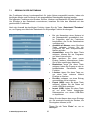 43
43
-
 44
44
-
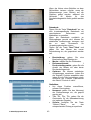 45
45
-
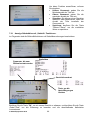 46
46
-
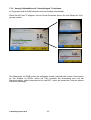 47
47
-
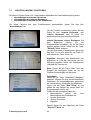 48
48
-
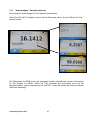 49
49
-
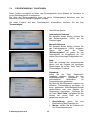 50
50
-
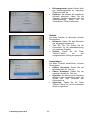 51
51
-
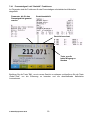 52
52
-
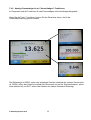 53
53
-
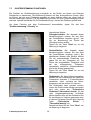 54
54
-
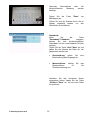 55
55
-
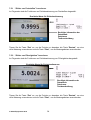 56
56
-
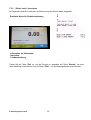 57
57
-
 58
58
-
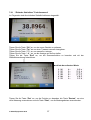 59
59
-
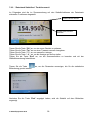 60
60
-
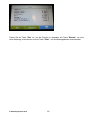 61
61
-
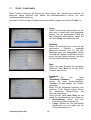 62
62
-
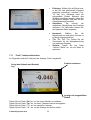 63
63
-
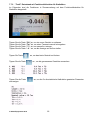 64
64
-
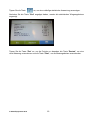 65
65
-
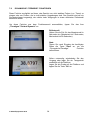 66
66
-
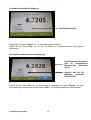 67
67
-
 68
68
-
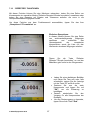 69
69
-
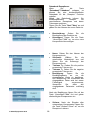 70
70
-
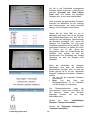 71
71
-
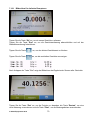 72
72
-
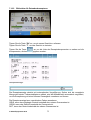 73
73
-
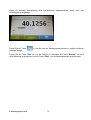 74
74
-
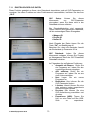 75
75
-
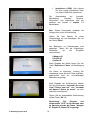 76
76
-
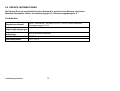 77
77
-
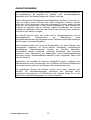 78
78
-
 79
79
-
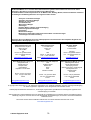 80
80
Verwandte Artikel
-
Adam Equipment AE403 Benutzerhandbuch
-
Adam Equipment CCT Benutzerhandbuch
-
Adam Equipment CKT-CKT-M Benutzerhandbuch
-
Adam Equipment GLADIATOR Benutzerhandbuch
-
Adam Equipment AE402 Benutzerhandbuch
-
Adam Equipment Solis Benutzerhandbuch
-
Adam Equipment CBK CBK-M Benutzerhandbuch
-
Adam Equipment GBK-M Serie Benutzerhandbuch
-
Adam Equipment AE402 Benutzerhandbuch
-
Adam Equipment ABK AFK Benutzerhandbuch
Andere Dokumente
-
RADWAG PM 10.C32 Benutzerhandbuch
-
RADWAG WPT/4N 600/1500 H2 Benutzerhandbuch
-
Testo TESAV-JUST Bedienungsanleitung
-
RADWAG WPT 15/HR2/K Benutzerhandbuch
-
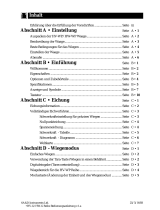 AND HV/HW-WP Series Benutzerhandbuch
AND HV/HW-WP Series Benutzerhandbuch
-
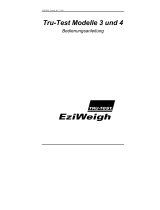 Tru-Test EziWeigh 3+4 Benutzerhandbuch
Tru-Test EziWeigh 3+4 Benutzerhandbuch
-
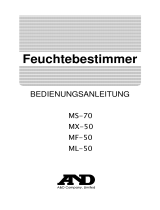 AND M Series Moisture Analyzers Benutzerhandbuch
AND M Series Moisture Analyzers Benutzerhandbuch
-
Denver WS-520 Benutzerhandbuch